|
|||||
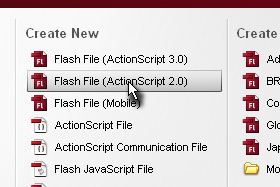
Zaženite Adobe Flash in ustvarite Action Script 2.0 dokument.
|
|||||
|
|||||
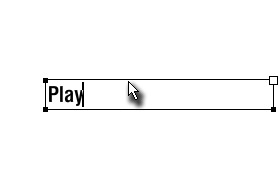
Nato izberite text tool (bližnjica je tipka T) in nekaj napišite, za začetek animacije.
Lahko tudi kaj narišete. |
|||||
|
|||||
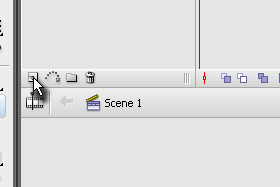
Ko to storite, ustvarite nov layer (glej sliko).
|
|||||
|
|||||
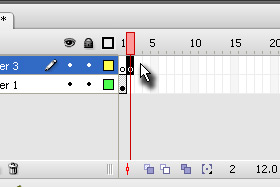
Označite drugi frame v tem layerju. Napisa "Play" (v mojem primeru) ne bo več.
Sedaj pa se na tem layerju malce poigrajte z animacijami. Kako ustvarite preproste flash animacije, lahko izveste tukaj. |
|||||
|
|
|
|||||
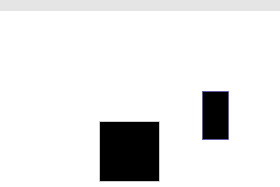
Jaz sem naprimer narisal nekakšne pravokotnike :).
|
|||||
|
|||||
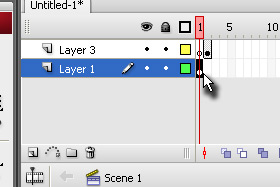
Ko boste naredili animacijo (samo v frameih v drugem layerju!) označite prvi frame v prvem layerju (glej sliko).
|
|||||
|
|||||
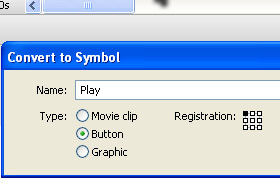
Spet se vam je pokazal napis Play.
Označite ga, ter kliknite F8 in prepišite nastavitve z moje slike. |
|||||
|
|||||
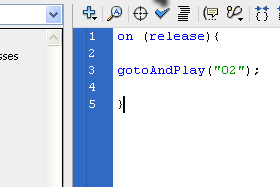
Ko boste to storili, imejte gumb še kar označen, ter kliknite tipko F9.
Prikazal se vam bo okenček za vpis Akcijske Skripte. Napišite: on (release){ gotoAndPlay ("02") } Za tem vse frameje na vašem dokumentu poimenujte po številčnem vrstnem redu na obeh layerjih (1, 2, 3...). To storite tako, da kliknete na frame in spodaj v ppolju "frame label" vpišete številko. |
|||||
|
|||||
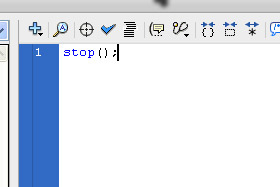
Na koncu pa označite samo prvi frame (glej korak 6) in kliknite F9.
Odpre se vam polje za skripto. Tukaj vpišite samo stop(); |
|||||
|
|||||
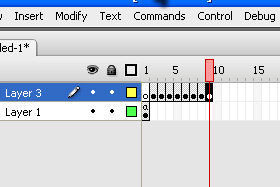
Jaz sem pa ustvaril še več frameov z animacijami v layerju 3( v vašem primeru verjetno 2, ker se mi je nekaj spremenilo).
V tem primeru pa pojdite na čisto zadnji frame in kliknite F9, ter vpišite isto skripto, kot pri prejšnjem koraku. S tem ste animacijo na zadnjem frameu ustavili. Sedja pa le kliknite ctrl + ENTER in si oglejte vaš flash gumb za začetek animacije. Tukaj si oglejte še moj primer (swf). V primeru težav poznamo forum... |
|||||

